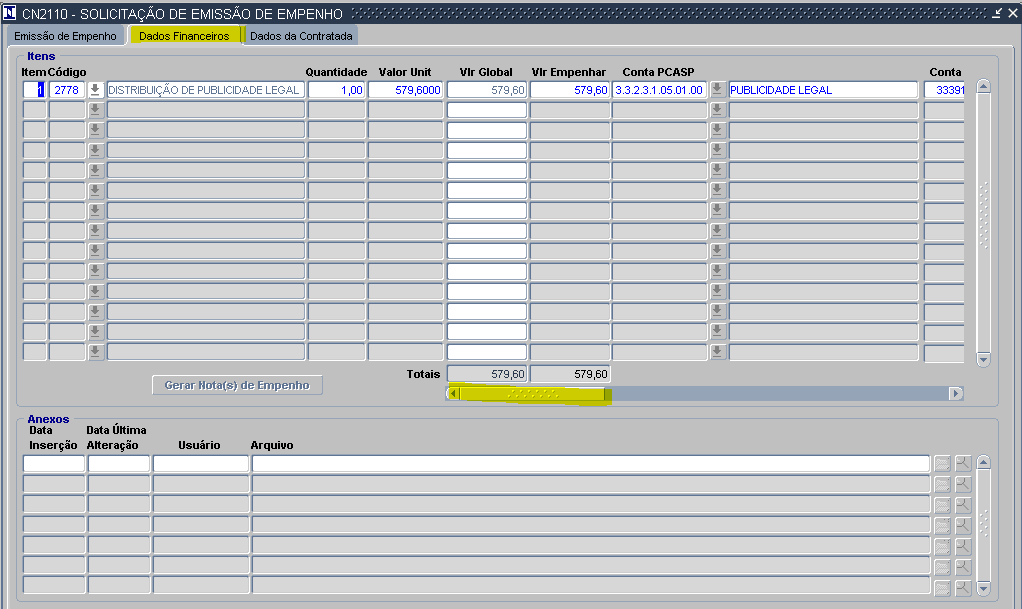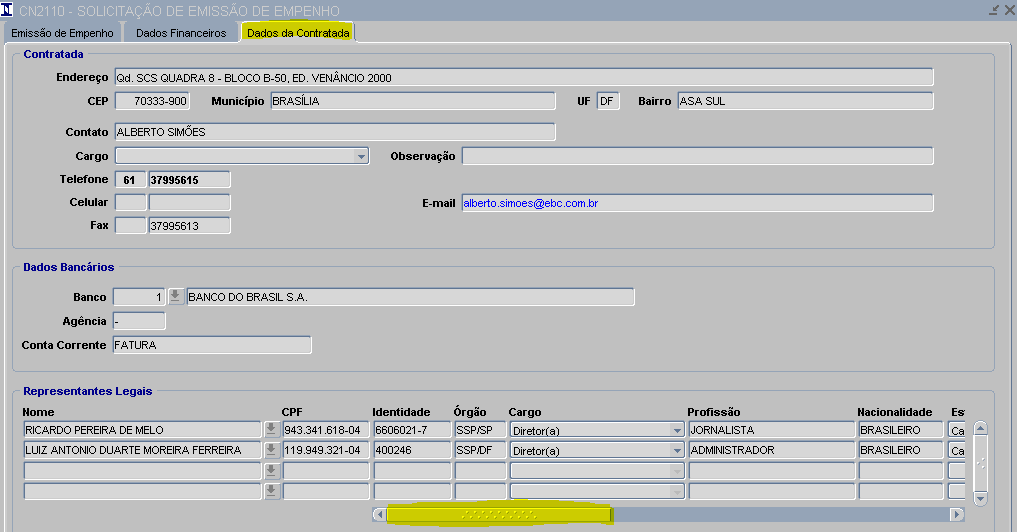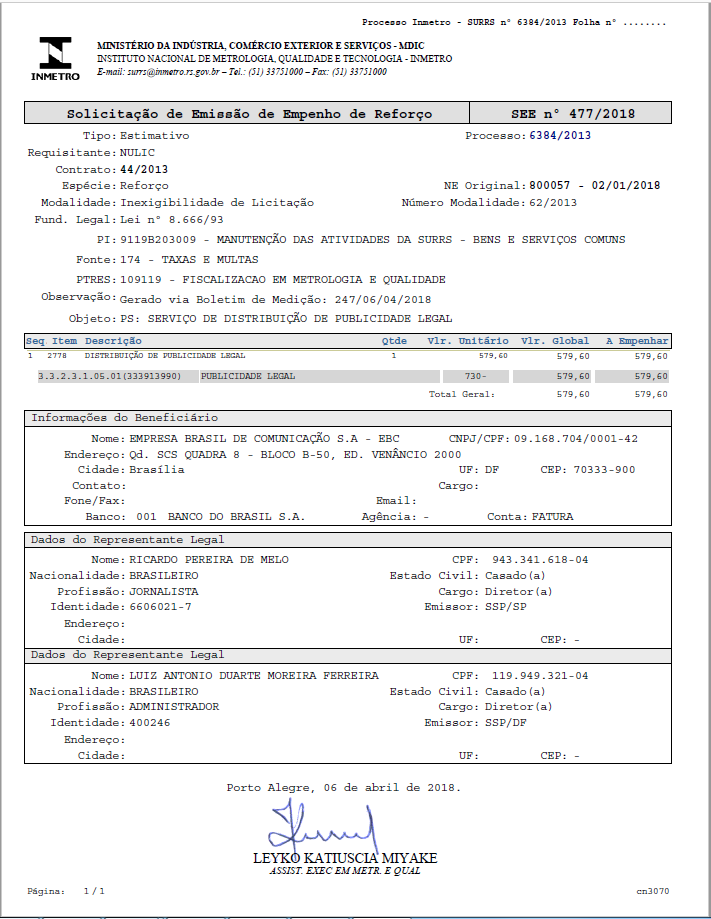Mudanças entre as edições de "Saídas"
| Linha 22: | Linha 22: | ||
<div id="I1"> | <div id="I1"> | ||
[[File:ve2080_1.png|frame|center|500px|Imagem 1]]</div> | [[File:ve2080_1.png|frame|center|500px|Imagem 1]]</div> | ||
| − | |||
<br> | <br> | ||
| Linha 28: | Linha 27: | ||
A tela está distribuída em cinco abas: '''SAÍDAS''', '''PASSAGEIROS''', '''DESPESAS POR CONTRATOS''', '''DESPESAS POR SUPRIMENTOS''' e '''REL. DIÁRIOS'''. | A tela está distribuída em cinco abas: '''SAÍDAS''', '''PASSAGEIROS''', '''DESPESAS POR CONTRATOS''', '''DESPESAS POR SUPRIMENTOS''' e '''REL. DIÁRIOS'''. | ||
<br> | <br> | ||
| − | + | * O usuário preenche os dados de acordo com a necessidade da saída, que pode ser do tipo Administrativo, Auditoria, Ensaio, Fiscalização, Inspeção, Inspetoria, Oficina, Supervisão, Translado, Verificação ou Cancelado. | |
| − | O usuário preenche os dados de acordo com a necessidade da saída, que pode ser do tipo Administrativo, Auditoria, Ensaio, Fiscalização, Inspeção, Inspetoria, Oficina, Supervisão, Translado, Verificação ou Cancelado. | + | * Quando houver passageiros, os mesmos devem ser cadastrados na ABA [Passageiros]. |
| − | + | * Ao concluir o preenchimento de todas as informações, a saída deve ser salva '''< F10 >'''. Esta opção envia e-mail para o autorizador informando que existe uma saída para determinado veículo. | |
| − | + | * Após autorização, o botão <Visualizar> passa para habilitado, permitindo a impressão da autorização de saída do veículo. | |
| − | Quando houver passageiros, os mesmos devem ser cadastrados na ABA [Passageiros]. | ||
| − | |||
| − | |||
| − | Ao concluir o preenchimento de todas as informações, a saída deve ser salva '''< F10 >'''. Esta opção envia e-mail para o autorizador informando que existe uma saída para determinado veículo. | ||
| − | |||
| − | |||
| − | Após autorização, o botão <Visualizar> passa para habilitado, permitindo a impressão da autorização de saída do veículo. | ||
| − | |||
<br> | <br> | ||
| Linha 47: | Linha 38: | ||
[[File:ve2080_2.png|frame|center|500px|Imagem 2]]</div> | [[File:ve2080_2.png|frame|center|500px|Imagem 2]]</div> | ||
<br> | <br> | ||
| − | |||
| − | |||
| − | |||
<big>'''Campos da tela'''</big> | <big>'''Campos da tela'''</big> | ||
* '''Número/Ano:''' gerado automaticamente pelo Sistema; | * '''Número/Ano:''' gerado automaticamente pelo Sistema; | ||
| + | |||
* '''Previsão de Deslocamento:''' | * '''Previsão de Deslocamento:''' | ||
** '''Data Saída / Hora Saída''' | ** '''Data Saída / Hora Saída''' | ||
** '''Data Chegada / Hora Chegada''' | ** '''Data Chegada / Hora Chegada''' | ||
| − | + | Respeitar a cronologia do lançamento referente ao veículo selecionado. | |
| − | + | Não é permitido mais de uma Saída no mesmo período. Para as Saídas finalizadas será utilizado a data e hora do fechamento. | |
| − | + | A data de Saída e Chegada não podem ser inferiores a 30 dias da data atual. | |
| − | + | A data/hora da chegada prevista deve ser igual ou maior que a da saída. | |
| − | + | ||
* '''Complemento/Justificativa:''' quando necessário, a não ser que o Motivo seja Cancelamento, o que torna obrigatório seu preenchimento; | * '''Complemento/Justificativa:''' quando necessário, a não ser que o Motivo seja Cancelamento, o que torna obrigatório seu preenchimento; | ||
* '''Apresentação:''' somente para Tipo Administrativo; | * '''Apresentação:''' somente para Tipo Administrativo; | ||
* '''Destino:''' rota da saída; | * '''Destino:''' rota da saída; | ||
| − | * '''Setor Solicitante:''' referente ao usuário logado | + | * '''Setor Solicitante:''' referente ao usuário logado, é verificado a Existência do Setor, caso haja algum problema, será informado que entre em contato com o RH; |
| − | + | * '''Setor Veículo:''' referente ao setor de lotação do veículo; | |
| − | * '''Veículo:''' | + | * '''Veículo:''' placa do veículo – Obrigatório. Caso o sistema não encontre, verificar com o responsável pelo cadastro de Veículos. |
| − | + | Somente os veículos com Status ATIVO podem ser usados. | |
| − | + | O Veículo não poderá ter mais de 4 (quatro) Saídas Pendentes. | |
| − | + | Campos com Informações Vindas do Cadastro de veículos: | |
| − | + | - Setor do Veículo (Importante para a Escolha do Autorizador). | |
| − | + | - Km Acumulada (Usado para controlar a KM de Veículos em que o relógio ZERE a marcação). | |
| − | + | - Km Painel (Atualizada com a KM de Chegada quando a Saída for encerrada). | |
| − | * '''Condutor:''' obrigatório; | + | * '''Prefixo:''' código para identificar o veículo, utilizado em alguns estados; |
| − | ** | + | * '''Condutor 1:''' obrigatório; |
| − | + | Será verificado a validade da Carteira de Habilitação, caso esteja irregular, é emitido uma mensagem lembrando da necessidade de regulariza-la, e para esses casos só serão permitidos condutores com carteira vencida até 29 dias. | |
| + | O sistema verificado se existe período de FÉRIAS solicitadas no RH. | ||
| + | * '''Percurso:''' em que parte do itinerário o condutor dirigiu o veículo. Ida / Volta | Ida | Volta; | ||
| + | * '''Condutor 2:''' não obrigatório; | ||
| + | Será verificado a validade da Carteira de Habilitação, caso esteja irregular, é emitido uma mensagem lembrando da necessidade de regulariza-la, e para esses casos só serão permitidos condutores com carteira vencida até 29 dias. | ||
| + | O sistema verificado se existe período de FÉRIAS solicitadas no RH. | ||
| + | * '''Percurso:''' em que parte do itinerário o segundo condutor dirigiu o veículo. Ida / Volta | Ida | Volta; | ||
| + | * '''Guincho:''' deve ser marcado se o veículo precisar de guincho; | ||
| + | * '''Placa:''' placa do guincho, habilitado quando a caixa de seleção Guincho for marcada; | ||
| + | * '''Obs.:''' campo livre para observação a respeito do guincho, habilitado quando a caixa de seleção Guincho for marcada; | ||
* '''Autorizador: ''' obrigatório; | * '''Autorizador: ''' obrigatório; | ||
| − | + | Os autorizadores são cadastrados de acordo com o Setor do Veículo. | |
| − | + | Caso a lista esteja vazia, ou o mesmo não constar, deve ser verificado com o RH se o setor cadastrado está correto. | |
| + | O sistema verificado se existe período de FÉRIAS solicitadas no RH. | ||
| − | |||
| − | |||
| − | |||
| − | |||
| − | |||
| − | |||
| − | |||
| − | |||
| − | |||
| − | |||
| − | |||
| − | |||
| − | |||
| − | |||
| − | |||
| − | |||
| − | |||
| − | |||
| − | |||
== ABA Dados Financeiros == | == ABA Dados Financeiros == | ||
Edição das 19h37min de 9 de abril de 2020
Índice
Introdução
O módulo de Transportes do Sistema de Gestão Integrada – SGI possui diversas funcionalidades para o controle da frota de veículos, uma delas é a tela de Saídas (ve2080), que visa controlar e organizar as saídas dos veículos.
Antes de iniciar o preenchimento de uma saída, é necessário que existam alguns cadastros no SGI:
- Veículos (8.5.1.1.1 Veículos (VE2010));
- Condutores, previamente cadastrados na tela do RH/Funcionários (8.5.1.1.5 Habilitações (VE2150));
- Autorizadores, previamente cadastrados na tela do RH/Funcionários (8.5.1.1.3 Autorizadores (VE2060)).
Objetivos
- Ajudar no controle e organização das saídas dos veículos;
- Auxiliar no cumprimento das regras legais;
Barra de Tarefas do SGI
Para ter acesso às informações referentes às funcionalidades da tela, clicar em Introdução ao SGI .
Acesso
Acesse a tela de 8.5.1.2.1 Saídas (VE2080), utilizando o caminho indicado na Imagem 1.
Saídas de Veículos
A tela está distribuída em cinco abas: SAÍDAS, PASSAGEIROS, DESPESAS POR CONTRATOS, DESPESAS POR SUPRIMENTOS e REL. DIÁRIOS.
- O usuário preenche os dados de acordo com a necessidade da saída, que pode ser do tipo Administrativo, Auditoria, Ensaio, Fiscalização, Inspeção, Inspetoria, Oficina, Supervisão, Translado, Verificação ou Cancelado.
- Quando houver passageiros, os mesmos devem ser cadastrados na ABA [Passageiros].
- Ao concluir o preenchimento de todas as informações, a saída deve ser salva < F10 >. Esta opção envia e-mail para o autorizador informando que existe uma saída para determinado veículo.
- Após autorização, o botão <Visualizar> passa para habilitado, permitindo a impressão da autorização de saída do veículo.
Cadastrando
Campos da tela
- Número/Ano: gerado automaticamente pelo Sistema;
- Previsão de Deslocamento:
- Data Saída / Hora Saída
- Data Chegada / Hora Chegada
Respeitar a cronologia do lançamento referente ao veículo selecionado. Não é permitido mais de uma Saída no mesmo período. Para as Saídas finalizadas será utilizado a data e hora do fechamento. A data de Saída e Chegada não podem ser inferiores a 30 dias da data atual. A data/hora da chegada prevista deve ser igual ou maior que a da saída.
- Complemento/Justificativa: quando necessário, a não ser que o Motivo seja Cancelamento, o que torna obrigatório seu preenchimento;
- Apresentação: somente para Tipo Administrativo;
- Destino: rota da saída;
- Setor Solicitante: referente ao usuário logado, é verificado a Existência do Setor, caso haja algum problema, será informado que entre em contato com o RH;
- Setor Veículo: referente ao setor de lotação do veículo;
- Veículo: placa do veículo – Obrigatório. Caso o sistema não encontre, verificar com o responsável pelo cadastro de Veículos.
Somente os veículos com Status ATIVO podem ser usados. O Veículo não poderá ter mais de 4 (quatro) Saídas Pendentes. Campos com Informações Vindas do Cadastro de veículos: - Setor do Veículo (Importante para a Escolha do Autorizador). - Km Acumulada (Usado para controlar a KM de Veículos em que o relógio ZERE a marcação). - Km Painel (Atualizada com a KM de Chegada quando a Saída for encerrada).
- Prefixo: código para identificar o veículo, utilizado em alguns estados;
- Condutor 1: obrigatório;
Será verificado a validade da Carteira de Habilitação, caso esteja irregular, é emitido uma mensagem lembrando da necessidade de regulariza-la, e para esses casos só serão permitidos condutores com carteira vencida até 29 dias. O sistema verificado se existe período de FÉRIAS solicitadas no RH.
- Percurso: em que parte do itinerário o condutor dirigiu o veículo. Ida / Volta | Ida | Volta;
- Condutor 2: não obrigatório;
Será verificado a validade da Carteira de Habilitação, caso esteja irregular, é emitido uma mensagem lembrando da necessidade de regulariza-la, e para esses casos só serão permitidos condutores com carteira vencida até 29 dias. O sistema verificado se existe período de FÉRIAS solicitadas no RH.
- Percurso: em que parte do itinerário o segundo condutor dirigiu o veículo. Ida / Volta | Ida | Volta;
- Guincho: deve ser marcado se o veículo precisar de guincho;
- Placa: placa do guincho, habilitado quando a caixa de seleção Guincho for marcada;
- Obs.: campo livre para observação a respeito do guincho, habilitado quando a caixa de seleção Guincho for marcada;
- Autorizador: obrigatório;
Os autorizadores são cadastrados de acordo com o Setor do Veículo. Caso a lista esteja vazia, ou o mesmo não constar, deve ser verificado com o RH se o setor cadastrado está correto. O sistema verificado se existe período de FÉRIAS solicitadas no RH.
ABA Dados Financeiros
Esta Aba contém as informações dos dados financeiros do empenho.
Utilize a barra de rolagem do Quadro Itens para visualizar os demais campos.
Campos da tela
- Quadro Itens
- Item: Sequência do item na Modalidade.
- Código: código do material/serviço;
- Quantidade: quantidade de unidades homologadas do item;
- Valor Unitário: valor unitário homologado para o item;
- Valor Global: total Global do item para ser empenhado;
- Valor Empenhar: valor a empenhar para o item/conta contábil;
- Conta PCASP: grupo contábil do item de despesa;
- Conta Contábil: conta contábil antiga correspondente ao PCASP;
- Centro Custo: número do centro de custo executor;
- Empenho: número do Evento de Empenho;
- Liquidação: número do Evento de Liquidação;
- Pagamento: número do Evento de Pagamento;
- Botão Gerar Nota(s) de Empenho: gera a(s) nota(s) de empenho com número ZERO. Ficando visíveis no Quadro NE’s Relacionadas com esta SEE, aguardando atualização das informações do(s) Empenho(s), número da Nota e Data.
- Quadro Anexos
- Data Inserção: data de inserção do anexo;
- Data Última Alteração: data da última alteração do anexo;
- Usuário: nome do usuário que fez a inclusão e/ou a alteração do documento anexado;
- Arquivo: nome do arquivo anexado;
- Botão Selecionar Arquivo: Abre janela para localização de pastas e arquivos;
- Botão Visualizar Arquivo; Abre o arquivo.
ABA Dados da Contratada
Esta Aba contém as informações da Contratada.
Utilize a barra de rolagem do Quadro Representantes Legais para visualizar os demais campos.
Campos da tela
- Quadro Contratada
- Endereço: endereço principal;
- CEP: CEP do endereço principal;
- Município: município do endereço principal;
- UF: sigla do estado do endereço principal;
- Bairro: bairro do endereço principal;
- Contato: nome do contato geral;
- Cargo: cargo do contato;
- Observação: informação complementar do contato;
- Telefone: número do telefone;
- Celular: número do celular do contato;
- Fax: número do fax;
- Email: email da contratada.
- Dados Bancários
- Banco: código do banco para depósito de pagamento;
- Agência: número da agência bancária;
- Conta: número da conta bancária;
- Representantes Legais
- Nome: nome do representante legal;
- CPF: número do cadastro de pessoa física;
- Identidade: número do RG;
- Órgão: nome do órgão emissor do RG;
- Cargo: cargo do representante legal;
- Profissão: nome da profissão;
- Nacionalidade: nacionalidade do representante legal;
- Estado Civil: estado civil do representante legal;
- CEP: número do cadastro de endereço postal do representante legal;
- Tipo: tipo de logradouro;
- Logradouro: nome do logradouro;
- Número: número do endereço;
- Complemento: complemento do endereço (Casa, Apto, Prédio...)
- Bairro: nome do bairro;
- Município: nome do município;
- UF: sigla do estado do endereço do representante legal.
Visualização do Formulário CN3070 (SOLICITAÇÃO DE EMISSÃO DE EMPENHO)
Voltar para 8.9 - Contratos